带有人工智能语音摘要的 lrc 编辑器,支持多语言字符集。支持撤消和重做。
asic 操作步骤:
1、点击打开mp3按钮,打开一个mp3文件;
2.点击播放按钮进行播放;
3.点击加号按钮,在合适的时间添加歌词;
4.歌词编辑完成后,点击保存按钮保存lrc文件。
您还可以打开一个 .lrc 文件来加载旧的歌词内容。
您还可以打开一个 .lrc 文件(没有时间标签的纯歌词文件)进行加载。
您可以在“导入文本”窗口中粘贴纯歌词文本(不带时间标签)。
您可以在“编辑 lrc”窗口中编辑最后一个 lrc 内容(带有时间标签)。
建议操作步骤:
1.打开“导入文本”窗口,听一首mp3并以纯文本模式写歌词,然后点击“导入”;
2.点击第一行的“时间”栏选择第一行;
3.点击“播放”;
4.在需要显示第一首歌词的声音时,按[Command]+[T]或点击“Tag”按钮;
5.然后,在需要显示所选歌词的声音时,按[Command] + [T]或单击“标记”按钮;
6.最后点击保存按钮保存lrc文件。
这个版本:
1. 新增两指滚动波形功能(或使用鼠标中滚动键滚动波形);
2.新增点击拖拽红旗功能;
4.增加功能:导入纯歌词文本;
5.增加功能:从编辑器中导出纯歌词。
6.添加主要操作的访问密钥:
标记[Command+T],
播放[Command+P],
打开 mp3[Command+3],
打开 Lrc[Command+L],
添加歌词[Command+A],
插入歌词[Command+I],
删除当前歌词[Command+Delete],
清除歌词[Command+0],
保存歌词[Command+S],
播放上一首歌词[Command+左箭头],
播放下一个歌词[Command+右箭头],
将当前标记歌词移动到上一个歌词[Command+向上箭头],
将当前标记歌词移动到下一个歌词[Command+向下箭头],
撤消[Command+Z],
重做[Command+Shift+Z],
[Command+Enter] 将当前标注歌词进入编辑模式;
【右箭头】在非编辑模式下快进1秒;
[左箭头] 在非编辑模式下向后退 1 秒。
7.两行灯显示:浅蓝色一为当前播放歌词,紫色边框一为标注歌词。
注意力:
从 windows 系统复制的所有 .lrc 文件可能使用 GBK 或其他本地编码字符集。您可以通过单击右上角的弹出按钮来使用各种字符集来适应。
特价商品:
在这个版本中,您可以从选定的 mp3 文件中提取语音 mp3,软件会从红色绘制语音波。您可以清楚地看到声音在哪里停止以及另一个声音从哪里开始。
兼容性:
macOS 10.14 或更高版本 • Apple Silicon 或 Intel Core 处理器
Mac 应用商店https://apps.apple.com/app/super-lrc-editor-with-ai/id1498723302
截图
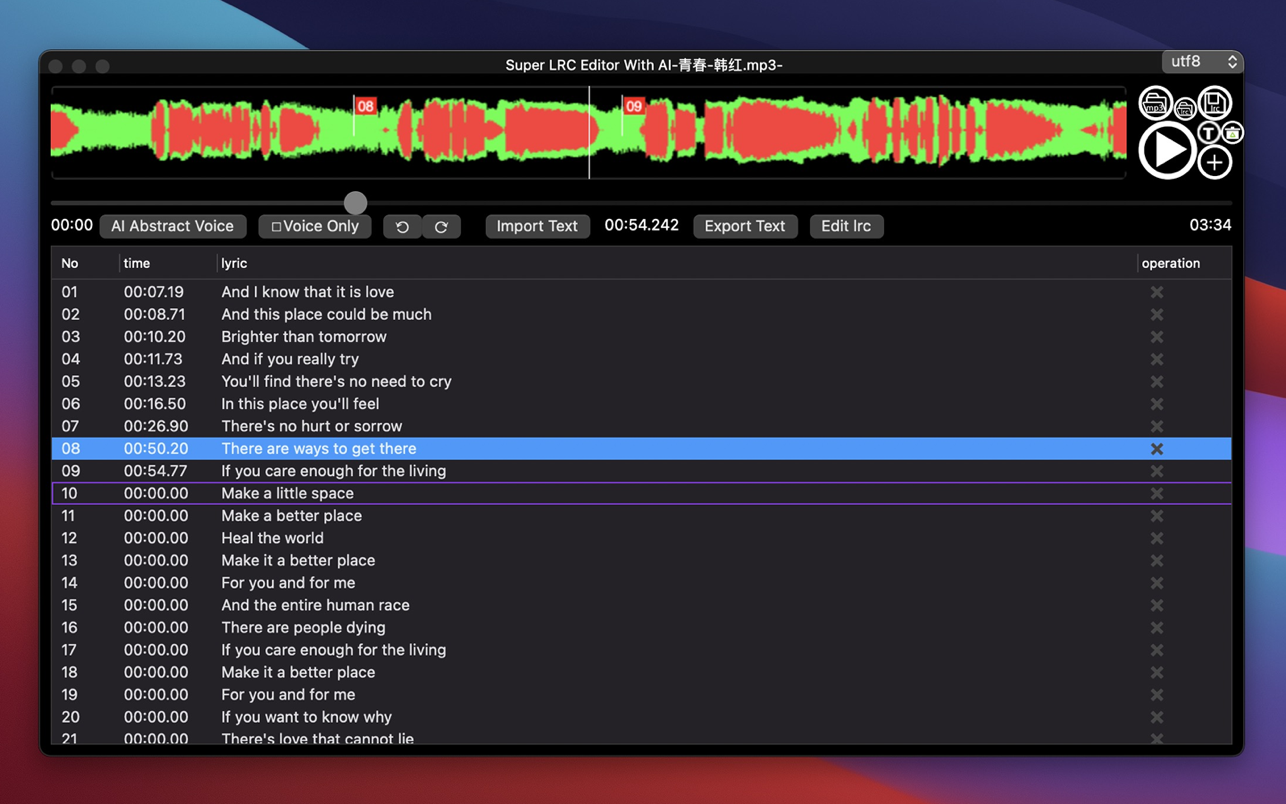
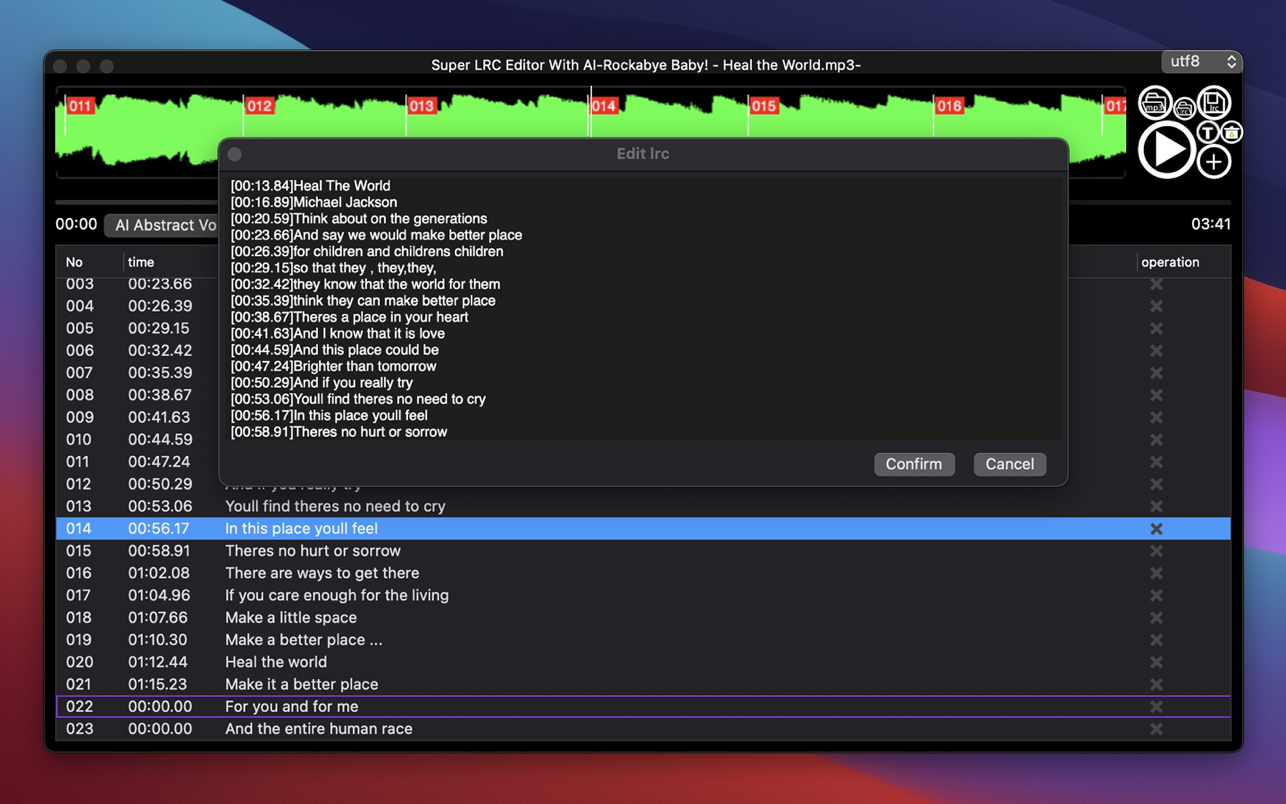
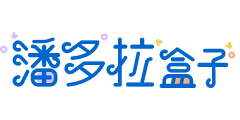

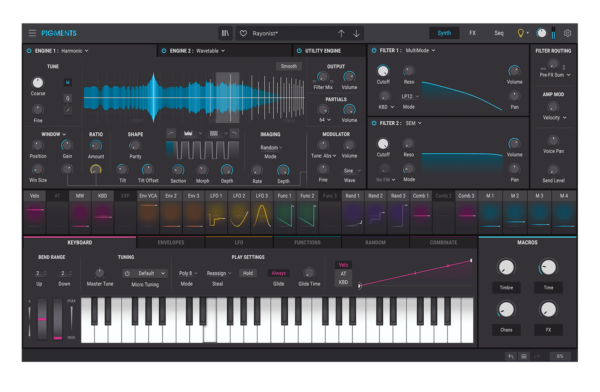
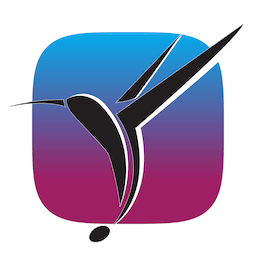



评论